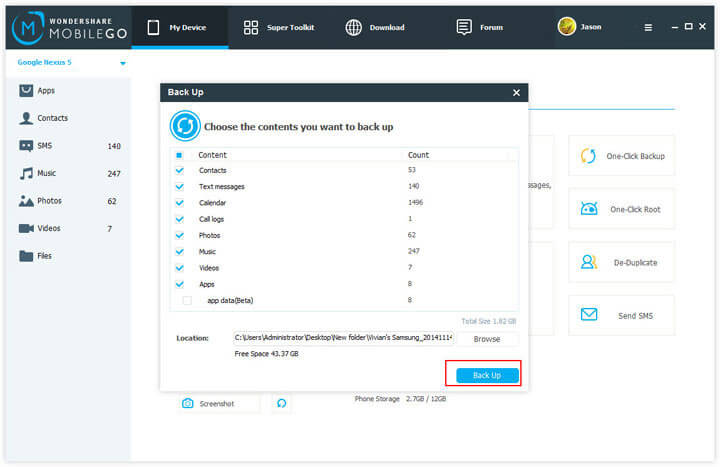Contenido
-
1. datos Android
- 1.1 backup SMS
- 1.2 copia de seguridad contactos
- 1.3 copia de seguridad fotos
¿Tomar fotos con tu teléfono Android y quieres mantenerlos con recuerdos? ¿No es seguro almacenar fotos en el teléfono Android, ya pueden borrar por accidente o conseguir tu teléfono Android perdido? En caso como este, es sabio backup fotos en teléfono Android. Este artículo se centra en que muestra cómo copia de seguridad de fotos en Android sin problemas.
Método 1. Copia de seguridad fotos Android a Google + de forma automática
¿Plan de copia de seguridad fotos de tu teléfono Android a Google +, así fácilmente podrás compartir con tus familiares y amigos? Siga estos pasos fáciles.
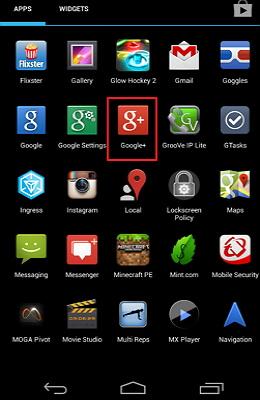
Paso 1. Ir a Google Play Store y Descargar e instalar Google + app en tu teléfono Android.
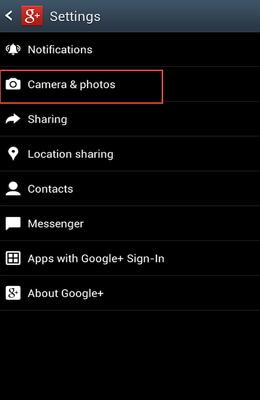
Paso 2. Ejecutar Google + en tu Android de teléfono. Toque el icono de menú para que aparezca el menú de configuración.
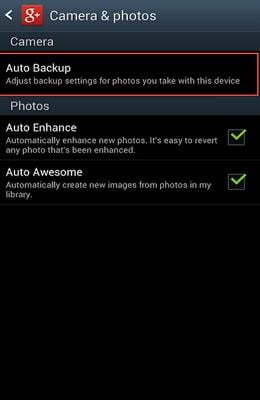
Paso 3. Toque configuración y elegir la cámara y fotos . A continuación, pulse p Auto Backup .
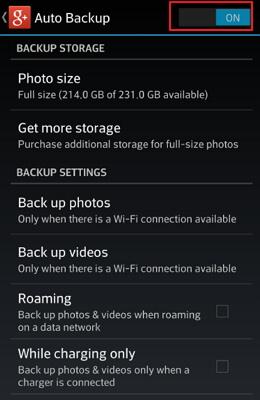
Paso 4. Activar Copia de seguridad automática y establezca las opciones deseadas. A continuación, copia de seguridad de fotos ha llevado a Google +.
Método 2. Copia de seguridad de las imágenes en Android con un Cable USB manualmente
Si prefiere respaldar fotos desde Android a la computadora y no tiene que utilizar cualquier herramienta, aquí está la manera para usted.
Paso 1. Conecta tu teléfono Android a la computadora con un cable USB. Ahora, tu teléfono Android está montado como un disco duro externo.
Paso 2. En su computadora, encontrar el disco duro externo de tu teléfono Android. Para abrirlo.
Paso 3. Las imágenes de cámara por defecto se guardan en la carpeta DCIM. Fotos importadas de computadora se almacenan en una carpeta llamada fotos o algo como eso. Si también utiliza algunas aplicaciones para descargar o tomar fotos, necesita ir a estas carpetas y encontrar fotos en ellos.
Paso 4. Abra las carpetas de fotos uno por uno y copie los más buscados. Luego, hacer un backup Android cámara de fotos y otros a su computadora.
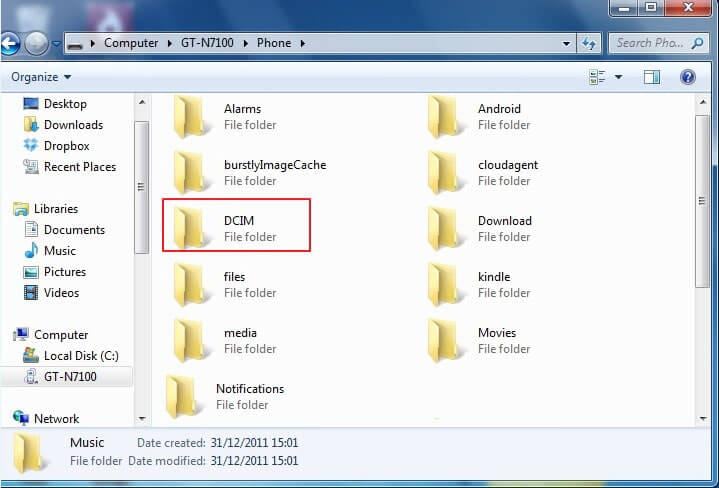
Método 3. Fotos Android backup a la computadora con MobileGo
¿El cable USB está roto, por lo que no puede realizar el backup de fotos de Android? ¿Olvidar la carpeta donde se guardan tus fotos, así que tienes que pasar mucho tiempo para buscar? Calma. Hay algunas herramientas útiles que le proporciona fácil acceso a todas las carpetas de fotos Android y luego respaldo fotos Android.
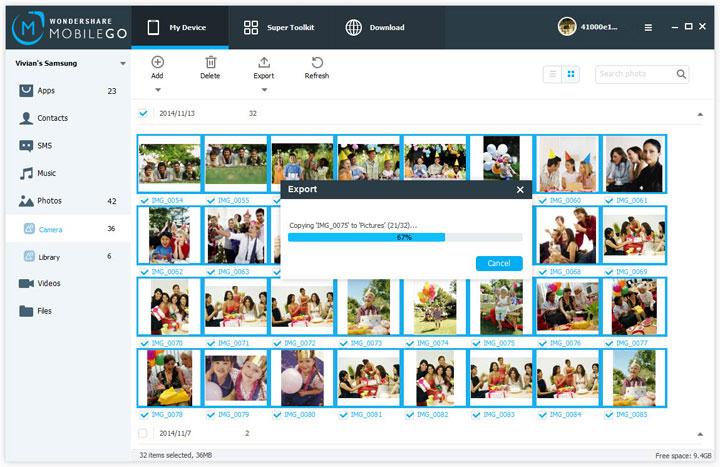
1. Wondershare MobileGo
Es una herramienta de backup Android all-in-one, lo que le permite copia de seguridad fotos, contactos, mensajes, aplicaciones, datos de aplicación, música, video, calendarios, registros de llamadas y documentos sin problemas.
- Fotos Android copia de seguridad que ha tomado, descargados e importados a través de cable USB o WiFi.
- Restaurar fotos en teléfono Android sin problemas.
- También contactos backup y restore, datos SMS, aplicación y aplicación, los medios de comunicación, documentos, calendarios y registros de llamadas.
- Compatible con Samsung, HTC, LG, Motorola, Sony, Google, Acer, HUAWEI, ZTE y más.
Nota: La versión para Mac no admite copia de seguridad y restauración de aplicación, datos de aplicación, los medios de comunicación y documentos por el momento
Paso 1. Instalar la herramienta en la computadora y su teléfono Android conectado
Para empezar, instale y ejecute el Wondershare MobileGo en el equipo. Sacar un cable USB para conectar tu teléfono Android a la computadora. Si está utilizando la versión de Windows, también puede tratar de conexión WiFi.
Una vez conectado, el teléfono Android se mostrará en la ventana principal con fotos y más archivos en la barra lateral izquierda.
Nota: Para utilizar la conexión Wi-Fi, necesitará manualmente instalar Wondershare MobileGo app en tu teléfono Android. Más información sobre la aplicación de MobileGo Wondershare >>
Paso 2. Copia de seguridad de todas las fotos de teléfono Android a la computadora en 1 click
En la ventana principal, haga clic en One-Click Backup . Esto trae para arriba la ventana de copia de seguridad. De forma predeterminada, todos los datos que puede copia de seguridad en 1 click aparecen allí. Marcar fotos y cualquier otro dato que desea copia de seguridad con. Asegúrese de que el lugar donde estará el archivo de copia de seguridad. Haga clic en Copia de seguridad . En el proceso de backup entero, no para desconectar tu teléfono Android. Cuando se haya completado, haga clic en Aceptar o en Abrir carpeta .
Paso 3. Copia de seguridad selectiva fotos en teléfono Android
A copia de seguridad seleccionado fotos Android, puedes navegar a la barra lateral izquierda y haz clic en el pequeño triángulo junto a fotos . Todas las carpetas de fotos en su teléfono Android se mostrará en el árbol directorio.
Abrir una carpeta de fotos y seleccionar las fotos deseadas. Haga clic en exportar . Esta forma aparece la ventana de navegador de archivo de computadora. Encontrar un lugar para guardar estas fotos y haga clic en Aceptar . Cuando haya finalizado, haga clic en cerrar o Abrir carpeta .
Nota: Para utilizar la conexión Wi-Fi, necesitará manualmente instalar Wondershare MobileGo app en tu teléfono Android. Más información sobre la aplicación de MobileGo Wondershare >>